苹果11如何对App进行加密 苹果11怎么对App进行加密
演示机型:iPhone 11
系统版本:iOS 15.1
为了不想被别人查看自己的App,我们可以对App单独进行加锁,那么在苹果手机中如何给App加锁呢?接下来带来详细的操作步骤 。
1、打开【设置】 。

文章插图
2、选择【屏幕使用时间】 。

文章插图
3、选择【App限额】 。
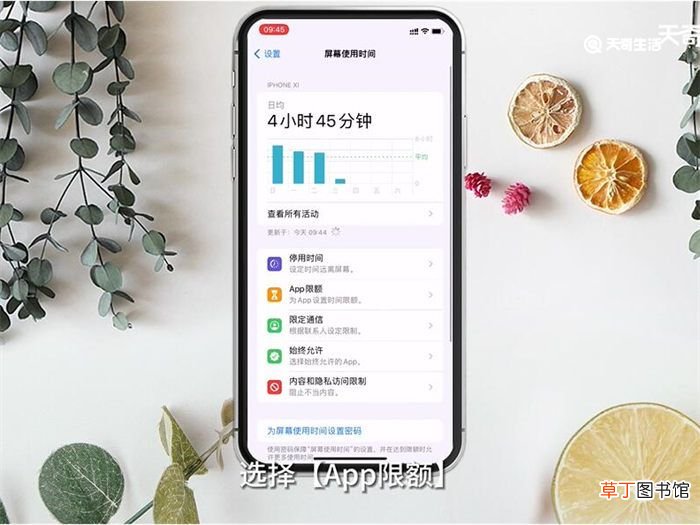
文章插图
4、点击【添加限额】 。

文章插图
5、按需选择类型 。

文章插图
6、按需勾选App 。

文章插图
7、点击右上角【下一步】 。
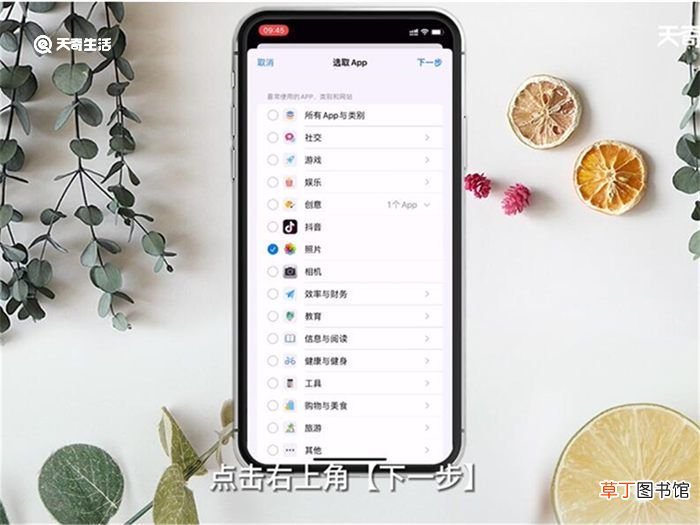
文章插图
【苹果11如何对App进行加密 苹果11怎么对App进行加密】8、将【时间】调整为1分钟 。

文章插图
9、点击右上角【添加】 。

文章插图
10、点击【App限额】右侧按钮呈绿色即可 。

文章插图
推荐阅读
- 如何用空气炸锅烤榛子 榛子可以直接用空气炸锅烤吗
- 手机如何投屏到小度上去
- 壁虎对人有什么危害 壁虎对人有危害吗
- 酸菜鱼是哪里的名菜 酸菜鱼就是重庆地区名菜对吗
- 贵州如何养好一头斗牛 贵州有斗牛吗
- 洋甘菊纯露对痘痘有好处吗 洋甘菊纯露有消炎的作用吗
- 如何将pdf文件变小 怎么压缩PDF
- 运动减肥吗要注意什么?
- 苹果双卡发短信怎么调
- 如何才能不驼背












